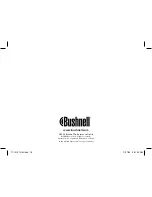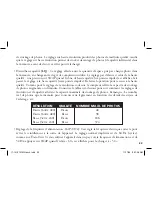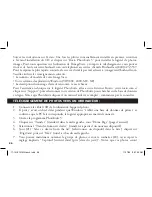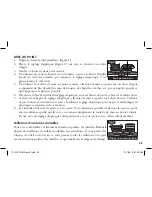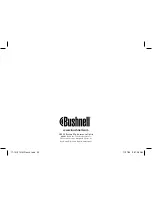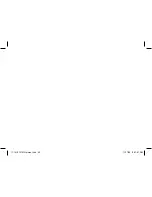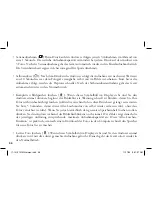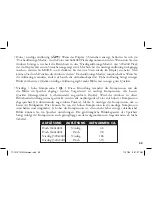aussi ajoutées sur le disque dur, dans un dossier du même nom, situé dans C:/Mes documents/
Mes photos.
8. Cliquez sur le bouton “Transfer Photos” (transférer les photos) (#3).
9. Au bout de quelques secondes, l’écran du pilote doit apparaître. Cliquez sur le bouton “Download
photos” (télécharger les photos) (icône ronde d’appareil photo rose, en bas, à gauche) pour démarrer
le téléchargement de l’ImageView vers l’ordinateur.
10. Quand le téléchargement est terminé, vous devez voir des cadres de prévisualisation en « onglets »
représentant vos photos dans la fenêtre du pilote.
11. Cliquez ensuite sur le second bouton à partir de la droite, au bas de la fenêtre du pilote pour
« sélectionner toutes les photos de cette page » si vous voulez transférer toutes les photos vers
l’ordinateur. Ou bien cliquez sur les cadres en onglets pour sélectionner simplement les photos
sur lesquelles vous voulez travailler (cliquez de nouveau pour en désélectionner une), et cliquez sur
“Transfer photos” (transférer les photos) (second bouton à partir de la gauche), au bas de la fenêtre
du pilote. Vous revenez alors à l’écran de transfert de PhotoSuite et vous devez voir toutes les photos
transférées, identifiées par la date et le numéro du fichier (commençant par 00000).
12. Cliquez sur “Next” (suite) puis “Done” (terminé) au bas du cadre gauche.
Vous pouvez désormais éditer (cliquez sur Edit & Create [éditer et créer] puis éditer), ou imprimer
(cliquez sur Print & Share, puis Imprimer) les photos. Pour des instructions détaillées sur l’utilisation
de ces fonctions et d’autres de PhotoSuite, veuillez vous reporter à “Roxio PhotoSuite Help” (aide pour
PhotoSuite Roxio), disponible en sélectionnant le menu Help (aide) en haut de l’écran. Quand vous avez
fini de transférer et de travailler sur les photos, vous pouvez déconnecter l’appareil photo du câble USB.
Une fois que vos photos ont été transférées sans problème sur l’ordinateur, vous pouvez effacer ce contenu
de la mémoire de l’appareil (consultez le paragraphe “Effacer toutes les images” dans “Changement de
modes de fonctionnement”), et commencer à prendre de nouvelles photos.
27
11-1210 1LIM French.indd 27
11/17/04 9:37:53 AM
Summary of Contents for ImageView 11-1210
Page 1: ...Model 11 1210 LIT 98 0507 11 04 11 1210 1LIM indd 1 11 17 04 9 31 17 AM ...
Page 19: ...Model 11 1210 LIT 98 0507 11 04 FRANÇAIS 15 11 1210 1LIM French indd 19 11 17 04 9 37 42 AM ...
Page 20: ...11 1210 1LIM French indd 20 11 17 04 9 37 42 AM ...
Page 37: ...Model 11 1210 LIT 98 0507 11 04 DEUTSCH 51 11 1210 1LIM German indd 51 11 17 04 9 37 00 AM ...
Page 38: ...11 1210 1LIM German indd 52 11 17 04 9 37 01 AM ...
Page 55: ...Model 11 1210 LIT 98 0507 11 04 ITALIANO 69 11 1210 1LIM Italian indd 69 11 17 04 9 31 52 AM ...
Page 56: ...11 1210 1LIM Italian indd 70 11 17 04 9 31 52 AM ...
Page 73: ...Model 11 1210 LIT 98 0507 11 04 PORTUGUÊS 87 11 1210 1LIM PORT indd 87 11 17 04 9 30 35 AM ...
Page 74: ...11 1210 1LIM PORT indd 88 11 17 04 9 30 35 AM ...
Page 91: ...Model 11 1210 LIT 98 0507 11 04 ESPAÑOL 33 11 1210 1LIMSpan indd 33 11 17 04 9 38 20 AM ...
Page 92: ...11 1210 1LIMSpan indd 34 11 17 04 9 38 20 AM ...